Ba'zi zamonaviy televizorlarni boshqalardan ajratib turadigan xususiyatlardan biri bu ularning aql darajasi. Majoziy ma'noda, albatta. Biz Smart TV deb ataladigan texnologik afzalliklar haqida gapiramiz. An'anaviy raqamli televizorlar, qoida tariqasida, televizorning o'zi rolini o'ynashi mumkin, qabul qiluvchi bilan tandemda ishlaydi, o'rnatilgan pleer yordamida media kontentini o'ynaydi (afsuski, ko'pincha o'qilishi mumkin bo'lgan formatlarning cheklangan ro'yxati bilan) va shuningdek, xizmat qiladi. kompyuter, o'yin yoki televizor pristavkalari uchun monitor ... Smart TV bo'lsa-da, ular aqlli televizorlar bo'lib, mustaqil ishtirokchilar sifatida kontentni ijro etish zanjirida ko'proq ishtirok etishlari mumkin.
1. Media oqimlari va DLNA texnologiyasi haqida
Smart televizorlar aslida bir xil kompyuterlardir, chunki ular o'zlarining apparat imkoniyatlariga ega, o'z dasturiy ta'minotiga ega va simli va simsiz tarmoqlarga ulanishi mumkin. Va oxirgisi - manba qurilmalaridan deyarli to'liq mustaqillik. Internetga to'g'ridan-to'g'ri televizor kirishining afzalliklari aniq, ammo ularning ko'pchiligi kompyuterga mahalliy kirish imkoniyatiga ega. Kompyuterdan televizorga media translyatsiya qilish - bu sizning kompyuteringizdagi fayllarga bevosita televizor kirishidir. Streaming flesh-disklar va tashqi qattiq disklar bilan bog'liq muammolarni bartaraf qiladi. Fayllar kompyuterdan televizorga tarmoq orqali uzatiladi. Kompyuter ishtirokisiz, agar u shunchaki yoqilgan bo'lsa, smartfon ishtirokisiz, pristavkalar va boshqa manba qurilmalari ishtirokisiz, televizordan foydalangan holda, barcha ruxsat etilgan materiallar - videolar, fotosuratlar, musiqa, bunday televizor o'ynashi mumkin bo'lgan har qanday media fayllari.
DLNA texnologiyasi bir xil tarmoqdagi qurilmalarga media kontentini almashish imkonini beradi. U tarmoqqa ulanishi mumkin bo'lgan ko'plab zamonaviy qurilmalar - kompyuterlar, planshetlar, smartfonlar, televizor va o'yin konsollari va, albatta, Smart TV tomonidan qo'llab-quvvatlanadi. Misol uchun, DLNA texnologiyasini qo'llab-quvvatlaydigan LG smart televizorlari xususiy Smart Share ilovasiga ega - bu texnologiyaning foydalanuvchi interfeysi bilan qobig'i. Smart TV-ning boshqa brendlarining ilovalari boshqacha nomlanadi va shunga mos ravishda boshqa interfeysga ega. Xususan, Samsung smart televizorlari uchun DLNA texnologiyasi uchun qobiq standart AllShare ilovasi hisoblanadi. Sony televizorlari uchun esa bu Vaio Media Server ilovasi.
Windows kompyuteridan - shaxsiy kompyuter yoki noutbukdan televizorga media oqimlarini qanday o'rnatishim mumkin? Quyida biz ushbu masalani batafsil ko'rib chiqamiz.
2. Kompyuterdan televizorga oqimni sozlash uchun nima kerak?
Yuqorida aytib o'tilganidek, kompyuterdan televizorga oqimni o'rnatish uchun sizga tarmoqni qo'llab-quvvatlash kerak. Aytgancha, media fayllarni oqimlash uchun televizor uchun Smart TV "holati" shart emas. Televizor super funksiyalarga ega bo'lmasligi mumkin, u faqat tarmoqni qo'llab-quvvatlashi va hech bo'lmaganda ibtidoiy standart funksionallik bilan signal manbasini tanlashga imkon berishi kerak. Bunday televizorda Wi-Fi moduli yoki Ethernet tarmoq porti o'rnatilgan bo'lishi kerak. Qoida tariqasida, zamonaviy Smart televizorlar ikkala variantni ham taqdim etadi - simli va simsiz tarmoq ulanishi.
Ikkala qurilma - televizor, kompyuter yoki noutbuk - bitta mahalliy tarmoqqa ulangan bo'lishi kerak. Router (router) ga ulanganda har qanday qurilmalar - kompyuterlar, smartfonlar, planshetlar, pristavkalar, smart televizorlar avtomatik ravishda bitta kichik tarmoqqa birlashtiriladi. Albatta, agar yo'riqnoma mavjud bo'lmasa, siz televizorni tarmoq orqali kompyuterga to'g'ridan-to'g'ri ulash orqali ham olishingiz mumkin. Buning uchun siz tarmoq kabelini qurilmalarning chekilgan portlariga ulashingiz kerak. Ammo bu holda, agar kompyuterda faqat bitta tarmoq porti (bitta Ethernet portiga ega bitta tarmoq kartasi) bo'lsa, siz doimiy ravishda televizor kabelini va Internet-provayder tarmog'ining kabelini qayta ulashingiz kerak bo'ladi. Bu qulay emas. Smart TV potentsialini ochish masalasi bo'lsa, router uyda bo'lishi kerak. Xo'sh, agar uyda smartfonlar yoki planshetlar ishlatilsa, Wi-Fi router bo'lishi kerak.
Televizorni tarmoqqa ulash usuli - simli yoki simsiz, agar u ikkala variantni ham nazarda tutsa, muhim emas.
Oqimning navbatdagi sharti kompyuteringizdagi kutubxona papkalariga DLNA ruxsatini sozlashdir. Windows-da bu bir necha usul bilan amalga oshirilishi mumkin.
3. Windows Media Player-da kompyuter fayllariga tarmoqqa kirishni sozlash
Uchinchi tomon dasturlarini o'rnatmasdan Windows-da kompyuter fayllariga kirishni sozlash usuli standart Windows Media Player-dan foydalanishdir.
Windows Media Player asboblar panelida "Oqim" opsiyasini bosing va yonidagi katakchani belgilang:
- "Oqimli mediani yoqish ...".
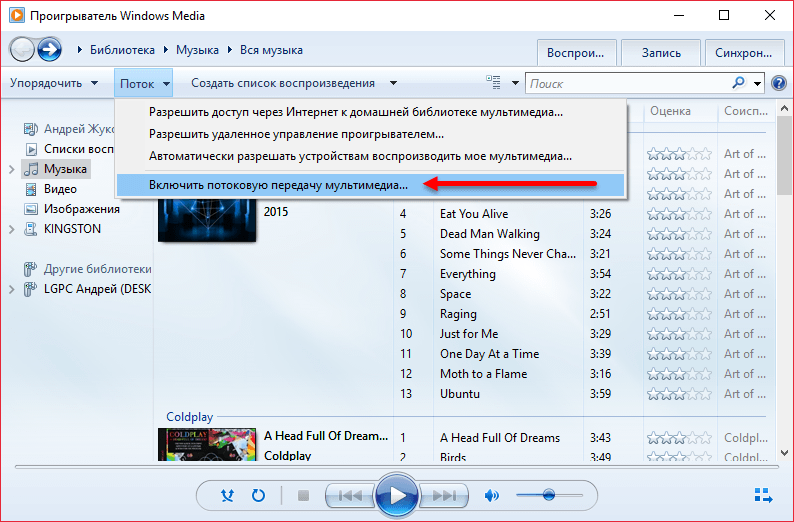
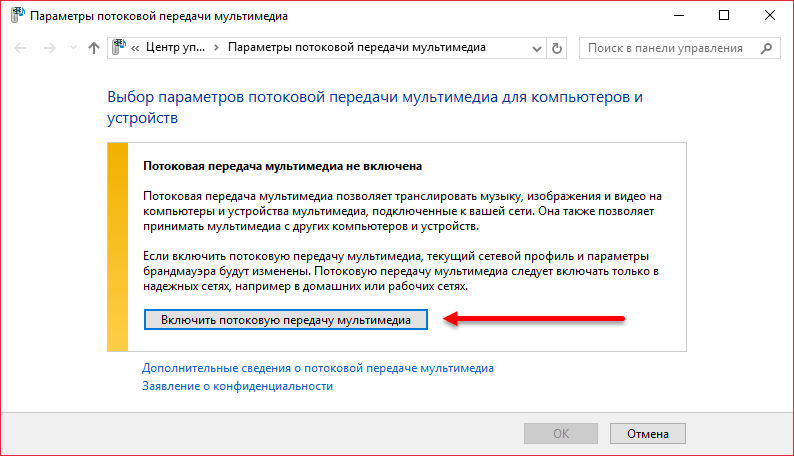
Ushbu parametr yoqilgandan so'ng, oqim parametrlari bo'lgan tizim oynasi ochiladi, unda siz media kutubxona nomini belgilashingiz va ma'lum tarmoq qurilmalari uchun media-kontent mavjudligini moslashuvchan tarzda sozlashingiz mumkin: ba'zilari uchun oldindan o'rnatilgan ruxsatni qoldiring, boshqalari uchun esa o'chiring. bu.
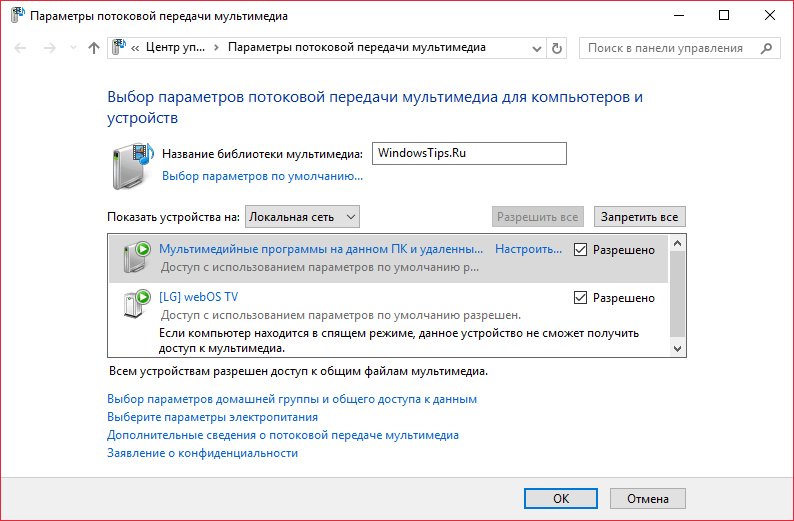
Sozlangan ruxsatlar boshqa qurilmalarga faqat tarmoq orqali foydalanuvchi profili papkalaridagi fayllarga kirish imkonini beradi. Bular Windows Explorer-da disk bo'limlari, drayvlar va kompyuterning olinadigan qurilmalari bilan birga ko'rsatiladigan "Videolar", "Musiqa", "Rasmlar" papkalari. Agar bu etarli bo'lsa, siz allaqachon DLNA texnologiyasi bilan ishlaydigan mahalliy ilovalar yordamida televizorda fayllarni o'ynatishni sinab ko'rishingiz mumkin.
Ammo fayllarni tizim drayvidagi foydalanuvchi profili papkalarida saqlash C diskida bo'sh joy mavjudligi nuqtai nazaridan ham, tanqidiy vaziyatda ushbu fayllarning xavfsizligi nuqtai nazaridan ham yaxshi fikr emas. Windows ishlamay qolishi. Qoidaga ko'ra, katta media kutubxonalari kompyuter diskining tizim bo'lmagan bo'limlarida saqlanadi. Bunday kutubxonalarning papkalari Windows Media Player kutubxonasiga alohida bosqichda qo'shilishi kerak,
Windows Media Player oynasida boshqa kompyuter papkalari tarkibini televizorga uzatish uchun mavjud qilish uchun "Tartibga solish" opsiyasini bosing, "Kutubxonalarni boshqarish" bandini tanlang va unda - kontent turlaridan birini tanlang: "Musiqa kutubxonasi" audio fayllar uchun, "Video" video fayllar uchun, "Galereya" rasmlar va rasmlar uchun.
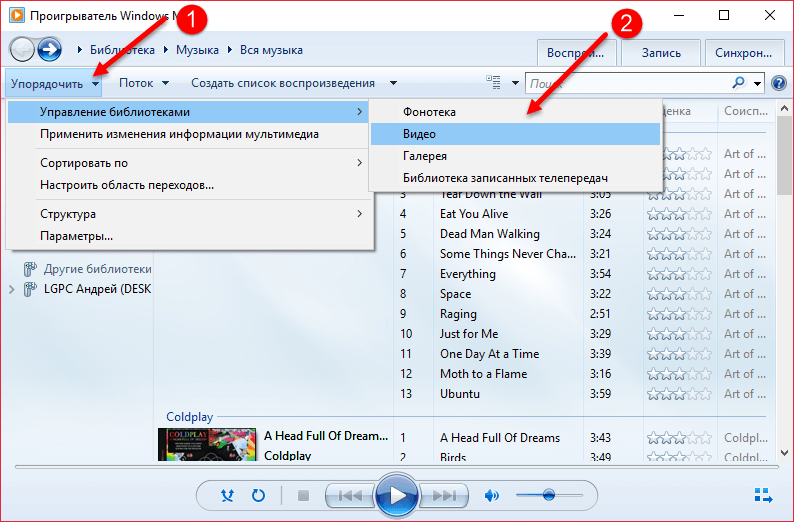
Mavjud kutubxonalar ro'yxati bilan oyna ochiladi va ushbu ro'yxatga kerakli papkani qo'shish uchun yon tomondagi "Qo'shish" tugmasini bosing. Ushbu papkani ochilgan Explorer oynasiga qo'shing, so'ngra ro'yxat bilan oynada "OK" tugmasini bosing.
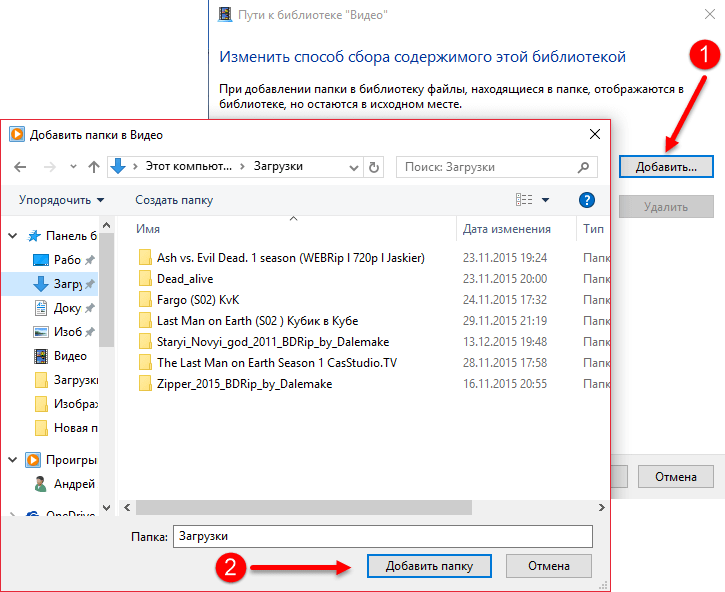
Uy tarmog'i qurilmalari uchun ochiq ruxsatga ega bo'lgan jildlarning tizim ro'yxatiga media-kontentli papkalarni qo'shishning muqobil usuli - Windows Explorer-dagi kontekst menyusi buyrug'i yordamida ularni kutubxonaga qo'shish. Istalgan vaqtda kompyuteringizdagi video, musiqa yoki fotosuratlar tarmoq qurilmalaridan ijro etish uchun saqlanadigan istalgan jildga kirishni ochishingiz mumkin. Buning uchun Explorer-da ushbu papkani oching, kontekst menyusini oching va "Kutubxonaga qo'shish" buyrug'ini tanlang. Jild tegishli kutubxonaga qo'shiladi va uning mazmuni oqim uchun mavjud bo'ladi.
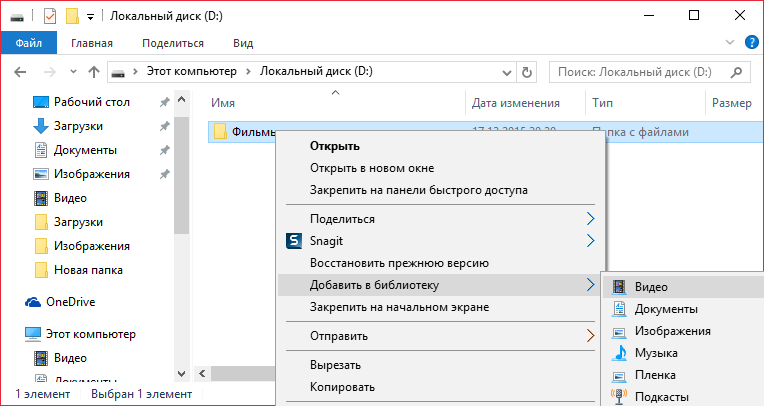
Video va audio fayllarni oqimlash uchun ochiq bo'lgan papkalar ro'yxati Windows 10-ning standart "Filmlar va TV" va "Groove Musiqa" ilovalari yordamida unga o'zgartirish kiritganingizda ham o'zgaradi. Ikkala ilovaning sozlamalar bo'limida siz mahalliy video va audio to'plamlaringizga papkalarni qo'shishingiz va o'chirishingiz mumkin. Mahalliy ilovalar to'plamlari tizim kutubxonalari bilan birgalikda ishlaydi.
4. LG Smart Share yordamida kompyuter fayllariga tarmoqqa kirishni sozlash
Ba'zi Smart TV brendlari ish stoli operatsion tizimlari uchun o'z dasturiy ta'minotiga ega, ular orqali kompyuteringizdagi media fayllarga kirishni sozlashingiz mumkin. Ushbu dasturlarni televizor ishlab chiqaruvchilarining veb-saytidan yoki Internetdan yuklab olish mumkin. Masalan, Janubiy Koreya korporatsiyasi Samsung smart-televizorlariga kompyuter tarkibiga kirish imkonini beruvchi Samsung Allshare dasturini yaratdi. LG televizorlari uchun esa shaxsiy kompyuterlar uchun LG Smart Share Windows dasturi kompaniya veb-saytida bepul yuklab olish mumkin. Keling, buni batafsil ko'rib chiqaylik. LG veb-saytida Windows versiyasini tanlang va yuklab oling.
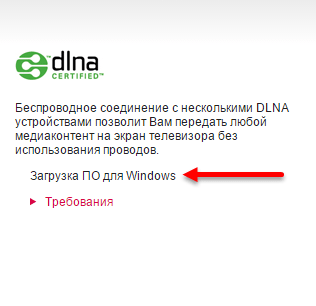
LG Smart Share o'rnatilishi standart hisoblanadi. Dasturni ishga tushirgandan so'ng, kontentni o'rnatish uchun taklif qilingan variantlardan birini tanlashingiz kerak - Film, Foto, Musiqa.
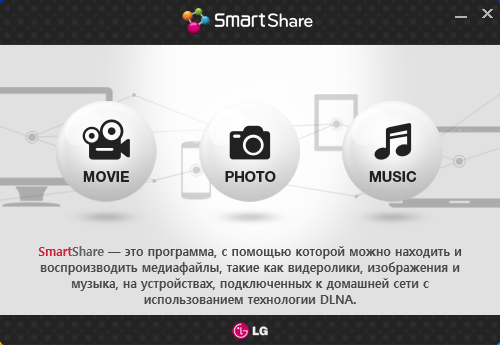
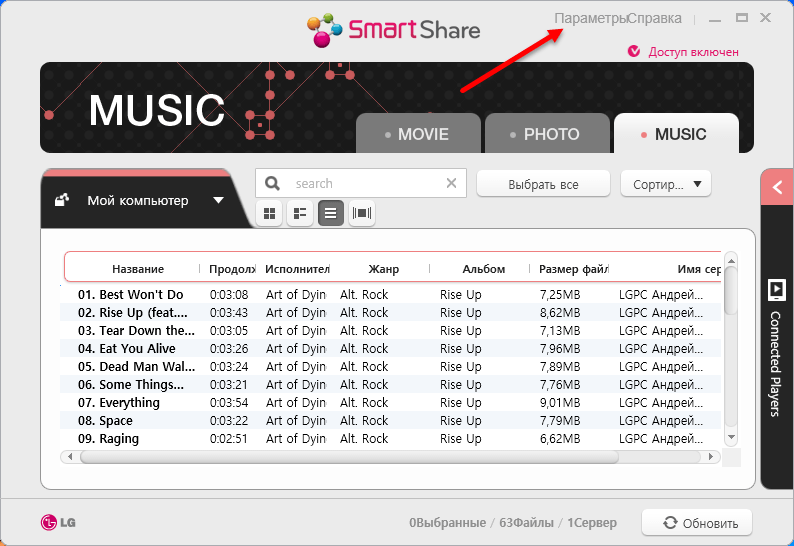
Ko'rsatilgan oynada kirish yoqilgan bo'lishi kerak. Agar u o'chirilgan bo'lsa, kalitni "On" holatiga qo'ying.
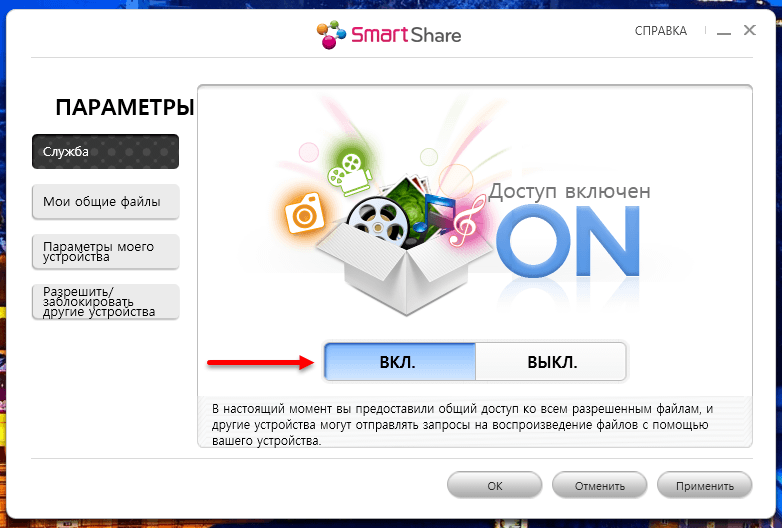
"Mening umumiy fayllarim" yorlig'iga o'ting. Bu erda siz belgilangan papkalardagi fayllarga kirishga ruxsat berishingiz mumkin. Plyus belgisi bo'lgan papka ko'rinishidagi tugmani ishlatib, foydalanuvchi profilining mavjud papkalariga qo'shimcha ravishda media-kontentga ega boshqa papkalarni qo'shish kerak. Qo'shgandan so'ng, pastki qismdagi "Ilova" tugmasini bosing, keyin esa - "OK".
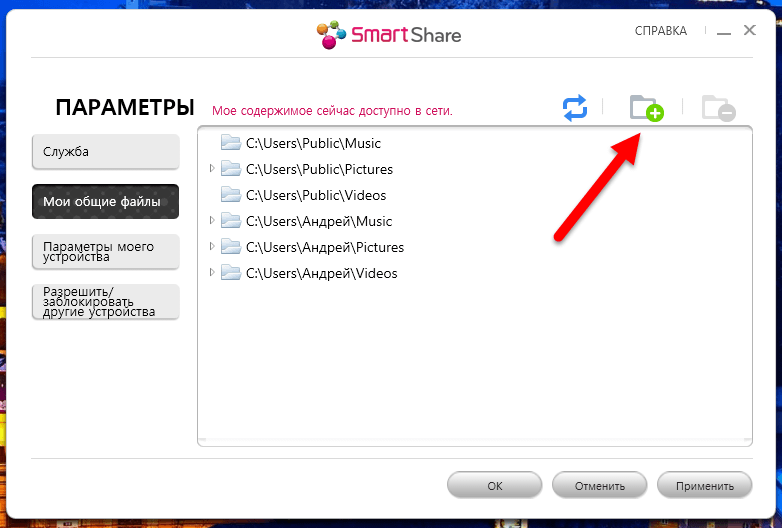
Hammasi - endi dasturning "Mening umumiy fayllarim" yorlig'ida ko'rsatilgan barcha papkalarning mazmuni tarmoq qurilmalari, xususan, televizor uchun mavjud bo'ladi.
Pastdagi dastur sozlamalari yorlig'ida - "Mening qurilmam sozlamalari" - siz kompyuter nomini o'zgartirishingiz mumkin. Ushbu nomdan foydalanib, kompyuter boshqa qurilmalar uchun tarmoqda aniqlanadi.
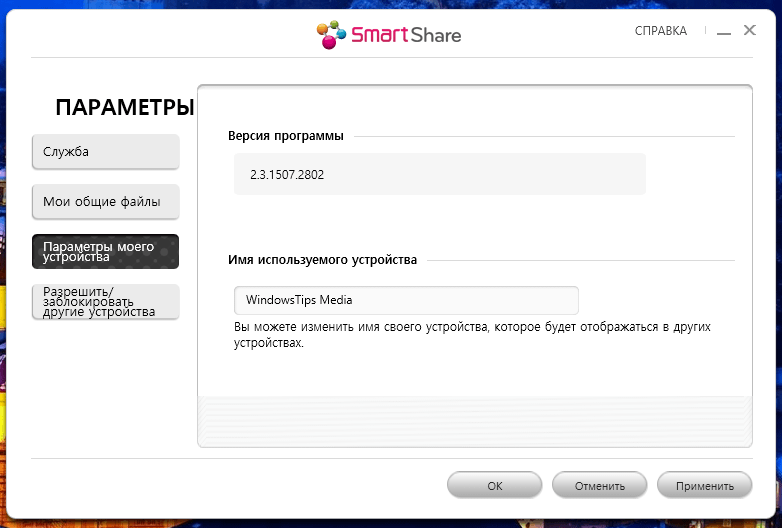
LG Smart Share yordam dasturi kompyuteringizning media fayllariga qo'shimcha kirishni ta'minlash uchun Windows bilan avtomatik ravishda ishga tushadi.
Hammasi kerakli darajada ishlashiga ishonch hosil qilish uchun televizorda SmartShare ilovasini ishga tushiring.
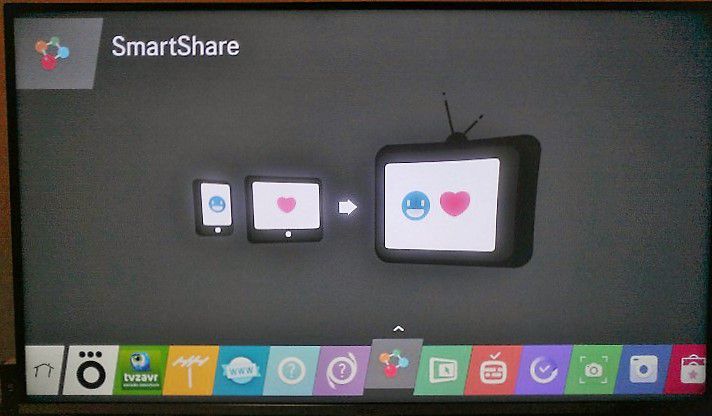
"Qurilmalar" bo'limiga o'ting va media serverimizni tanlang.
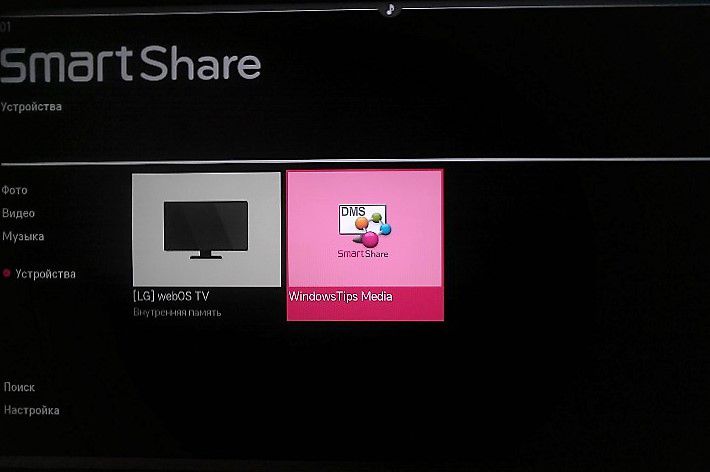
Media fayllarni o'z ichiga olgan umumiy papkalarni oching.
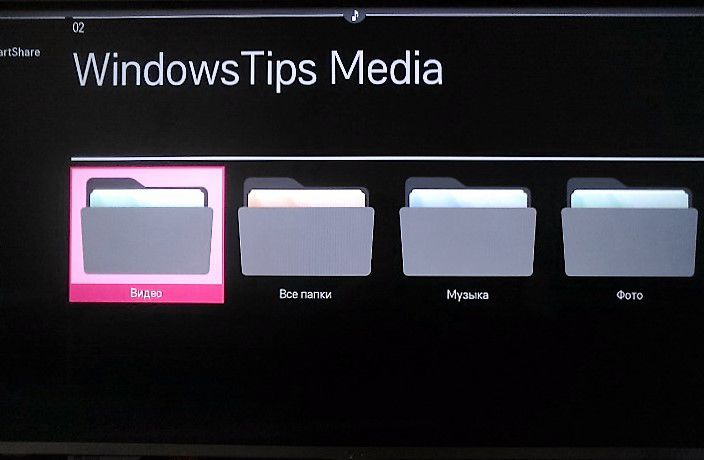
Faylni oʻynatishga harakat qilinmoqda.
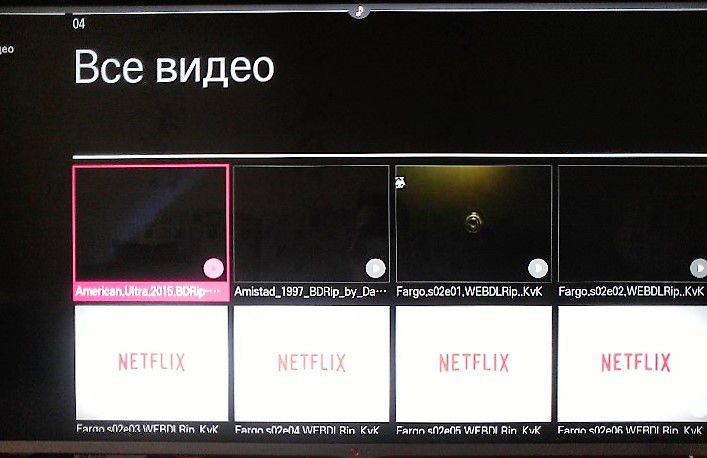
5. "Home Media Server" dasturi yordamida kompyuter fayllariga tarmoqqa kirishni sozlash
Kompyuterning media-kontentiga tarmoq va DLNA texnologiyasini qo'llab-quvvatlaydigan televizorlar, pristavkalar, mobil va boshqa qurilmalarga kirishni ta'minlashning yana bir usuli - bu Windows dasturi "Home Media Server (UPnP, DLNA, HTTP)". Dastur ko'plab mashhur televizorlar bilan ishlaydi: LG, Samsung, Toshiba, Sony, Philips. Ushbu dastur yordamida kompyuterda DLNA server ishga tushiriladi, unga tarmoqdagi barcha qurilmalar ulanishi mumkin. Odatiy bo'lib, dastur sizga televizordan server fayllarini - aslida kompyuterning fayllarini boshqarish imkonini beradi.
Oqimga kirishni ta'minlashning yuqoridagi barcha usullaridan Home Media Serverdan foydalanishning afzalligi ko'proq xususiyatlar va ko'proq moslashtirishdir. Dastur video va audio fayllar uchun turli xil transkoderlarning mavjudligini ta'minlaydi, bu sizga media-kontentni, agar u dastlab kompyuterda televizor tomonidan qo'llab-quvvatlanmaydigan formatda mavjud bo'lsa, uni qo'llab-quvvatlaydigan formatga aylantirish imkonini beradi. Siz qo'shimcha ravishda alohida Internet-kanallarning (radio va raqamli televidenie) televizorida eshittirishni sozlashingiz mumkin.
"Home Media Server" ni yaratuvchilarning veb-saytida mutlaqo bepul yuklab olish mumkin.
Dasturni yuklab oling, o'rnating va ishga tushiring. Ishga tushganda, dastlabki sozlamalar oynasi darhol paydo bo'ladi. Unda siz hamma narsani sukut bo'yicha qoldirishingiz va media fayllarni skanerlashdan bosh tortishingiz mumkin. Keling, dastur sozlamalariga alohida tartibda o'tamiz.
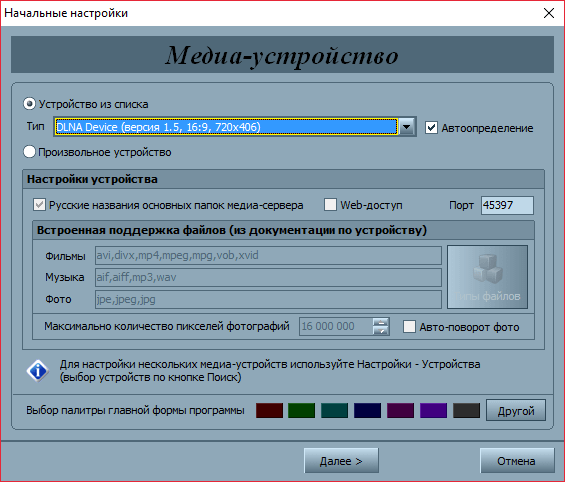
Dastur oynasida oynaning yuqori qismidagi asboblar panelidagi "Sozlamalar" tugmasini bosing.
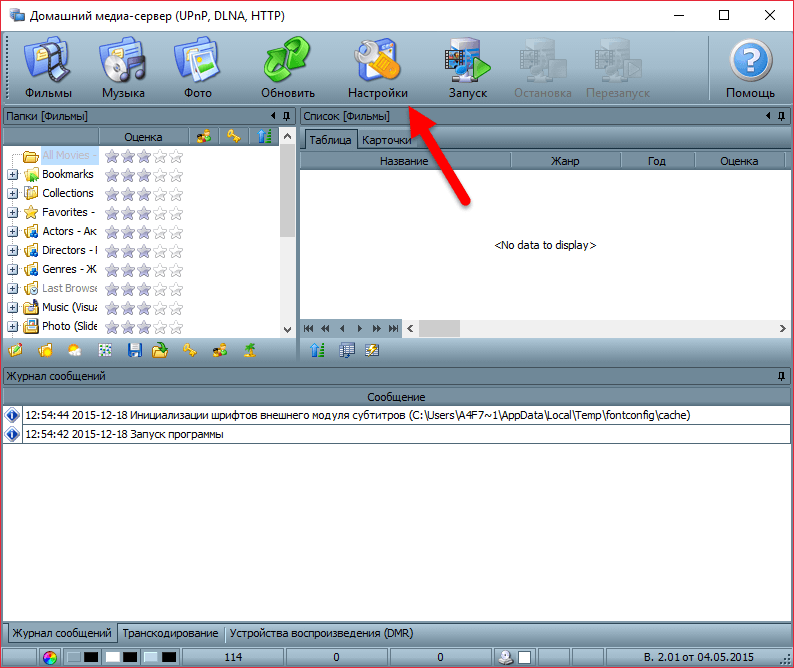
Ochilgan sozlamalar oynasida biz o'ngdagi yorliq toifalarini ko'ramiz. "Media resurslari" birinchi yorlig'ida biz mos ravishda "Qo'shish" tugmasidan foydalanib, media mazmuni bo'lgan har qanday papkalarni oqimga kirishni ochish uchun dasturlar ro'yxatiga qo'shishimiz mumkin. Almashish bir vaqtning o'zida kompyuter diskining barcha bo'limlariga (C, D, E va boshqalar), barcha tarmoq drayverlariga, barcha ulangan olinadigan ommaviy axborot vositalariga ochilishi mumkin. Buni amalga oshirish uchun oynaning pastki qismida kerakli parametrlar yonidagi katakchalarni belgilang - mos ravishda "Mahalliy drayvlar", "Tarmoq drayverlari" va "Olinadigan qurilmalar".
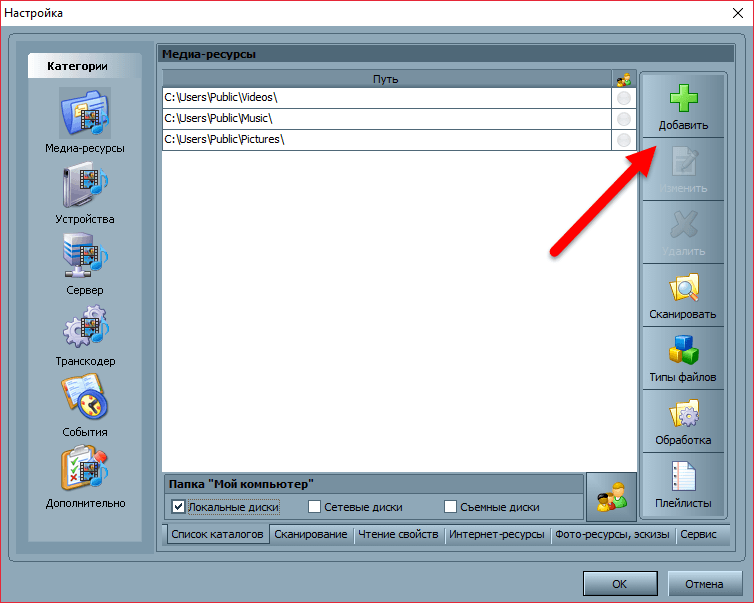
Media resurslari sozlamalari yorlig'i qo'shilgan papkalar uchun ko'plab imkoniyatlarni taqdim etadi. Masalan, "O'zgartirish" tugmasini bosish orqali biz fayllar va kataloglarni yashirishni istisno qilishimiz, ba'zi turdagi fayllarni o'chirishimiz, boshqa papka nomini o'rnatishimiz mumkin - va bularning barchasi DLNA serverida, kompyuterda o'zgarmasdan.
"Media resurslari" yorlig'ining pastki qismida turli xil sozlamalar ko'p bo'lgan alohida bo'limlar mavjud. "Skanerlash" bo'limida siz "Har doim fayl nomini media resurs nomi sifatida ishlatish" variantiga e'tibor berishingiz mumkin. Ushbu parametr belgilanmasdan, rus tilidagi media fayllarning nomlari lotin yoki o'qilmaydigan krokozyabra transliteratsiyasiga aylantiriladi.
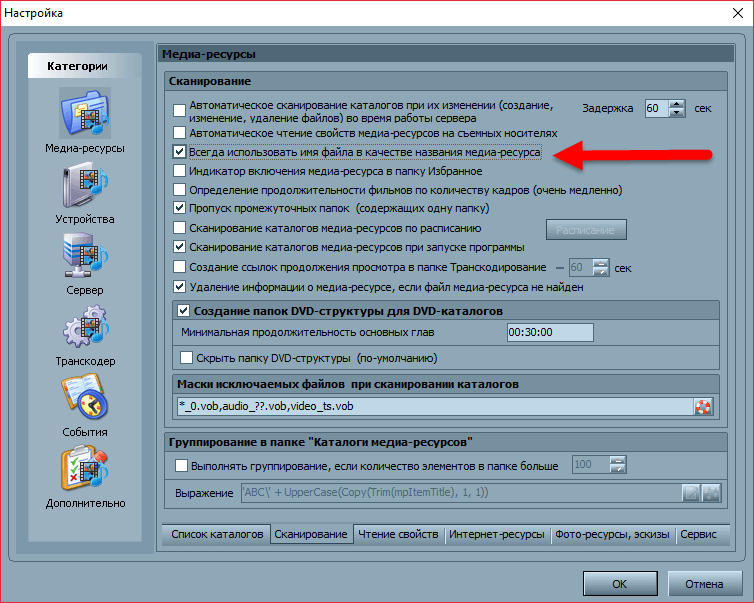
"Qurilmalar" sozlamalari ko'rinishida biz DLNA server fayllariga kirish huquqiga ega bo'lgan barcha aniqlangan tarmoq qurilmalari ro'yxatini ko'ramiz. Ro'yxatdagi har qanday qurilmalar yashil faollik tugmachasini olib tashlash orqali o'chirilishi mumkin.
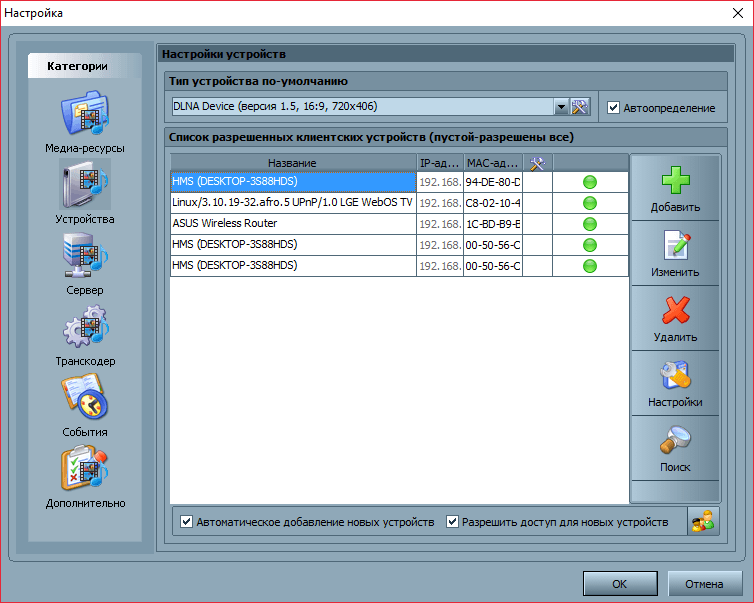
"Server" sozlamalari yorlig'ida standart DLNA server nomi o'rniga biz o'z nomimizni o'rnatishimiz mumkin, masalan, foydalanuvchilarga qulayroq. Server nomi maydonining yonida biz uning portini ko'ramiz - 45397. Kompyuterda ishlaydigan antivirus yoki xavfsizlik devori DLNA serverini bloklashi mumkin. DLNA server porti uchun bunday blokirovka bo'lsa, siz antivirus yoki xavfsizlik devori sozlamalarida ishlashga ruxsat berishingiz kerak.
Bundan tashqari, "Server" yorlig'ida siz DLNA serveri ishlayotgan vaqtda kompyuterning uyqu rejimiga o'tishiga to'sqinlik qiluvchi standart parametrga e'tibor berishingiz kerak. Agar kompyuter yoki noutbukni uyqu rejimiga o'tkazish zarurati tug'ilsa, kelajakda DLNA serverini to'xtatish kerak bo'ladi. Aksincha, "Server ishlayotgan vaqtda kompyuterning uyqu rejimiga o'tishini oldini olish" parametridagi katakcha biron bir sababga ko'ra belgilanmagan bo'lsa, uni tekshirish yaxshiroqdir. Aks holda, batareya quvvatini tejash uchun noutbuk uxlab qolishi bilanoq televizorda film tomosha qilish tantanali ravishda to'xtatiladi.
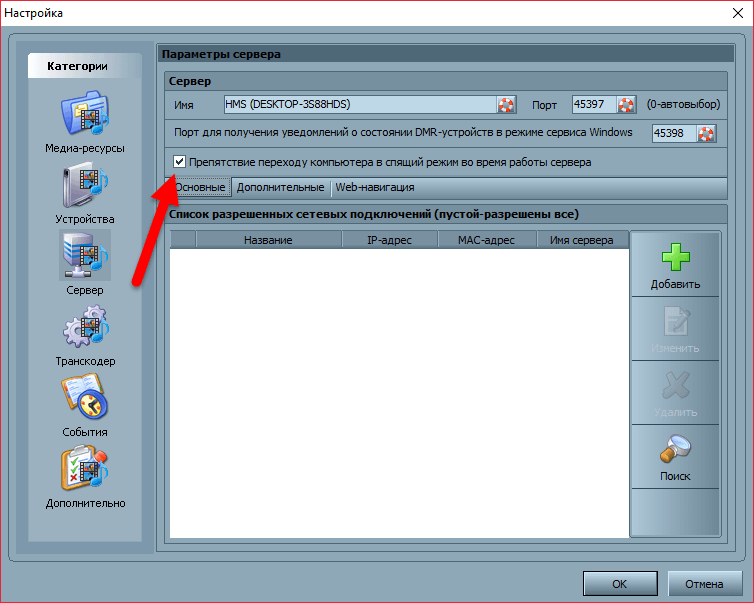
Home Media Server dasturi juda boy sozlamalar tanloviga ega va uning imkoniyatlarini asta-sekin ochish mumkin, ular bilan tanish bo'lganingizda muayyan xususiyatlarni sinab ko'rish mumkin. Ayni paytda biz allaqachon qilingan sozlamalar bilan cheklanib qolamiz va ularni saqlaymiz. Pastki qismida "Ok" tugmasini bosing va sozlangan papkalarda media fayllarni skanerlashga rozilik bildiring.
Dastur skanerlash jarayonini tugatgandan so'ng, biz DLNA serverini ishga tushirishimiz mumkin. Buning uchun asosiy dastur oynasining yuqori qismidagi asboblar panelidagi "Ishga tushirish" tugmasini bosing.
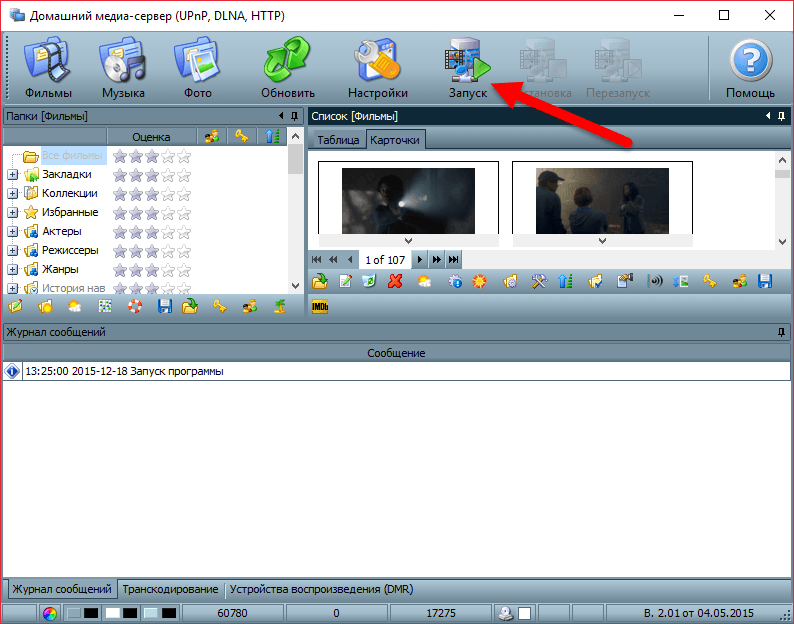
Home Media Server fonda ishlaydi va dasturni tizim tepsisi orqali boshqarish mumkin. Tizim tepsisidagi dastur tugmasidagi kontekst menyusiga qo'ng'iroq qilish orqali DLNA serverini to'xtatish, ishga tushirish va qayta ishga tushirish mumkin.

Dastur sozlamalarida Windows ishga tushganda DLNA server avtomatik ravishda ishga tushishi uchun ushbu jarayonni avtomatlashtirishingiz mumkin. "Kengaytirilgan" sozlamalarning oxirgi yorlig'i "Ishga tushirish" ustunida dasturni Windows ishga tushirilganda avtomatik yuklash, DLNA serverini avtomatik ishga tushirish va dasturni ishga tushirish, shuningdek uning fon xizmatini Windows tizimida o'rnatish imkoniyatlarini taqdim etadi. .
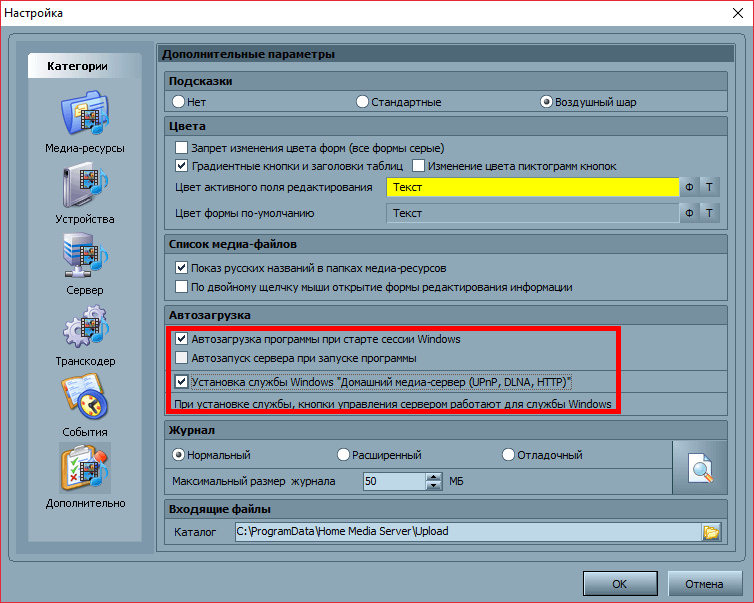
DLNA serveri ishga tushirilgandan so'ng, kompyuterdagi barcha mavjud media kontenti mahalliy DLNA texnologiyasi interfeysi ilovasi orqali televizorda ijro etilishi mumkin. DLNA serveri televizor ilovasida ulangan ijro qurilmasi sifatida paydo bo'ladi. Uning ichida "Home Media Server" dasturida sozlangan kompyuterning media-kontenti bo'lgan papkalarga kirish mumkin bo'ladi.
Mavjud media kontentini faqat televizor ilovasida emas, balki ijro etish uchun ham ishga tushirishingiz mumkin. Shuningdek, siz Home Media Server dasturiga televizoringizda media fayllarni o'ynatishni boshlashni ko'rsatma berishingiz mumkin. Buning uchun dasturning asosiy oynasida tegishli tarkibni tanlang - "Filmlar", "Musiqa" yoki "Fotosuratlar" tugmachasining yuqori qismidagi asboblar panelini bosing. Dastur oynasining o'ng qismida avval televizorga translyatsiya qilish uchun kirish ochilgan papkalarning fayllari ko'rsatiladi. Ro'yxatdan kerakli video, audio fayl yoki rasmni tanlang, ushbu fayldagi kontekst menyusiga qo'ng'iroq qiling va buyruqlar orasidan "O'ynatish" ni tanlang. Ko'rsatilgan qurilmalar ro'yxatida televizorni tanlang. Tanlangan film, trek yoki fotosurat televizor ekranida ochiladi.
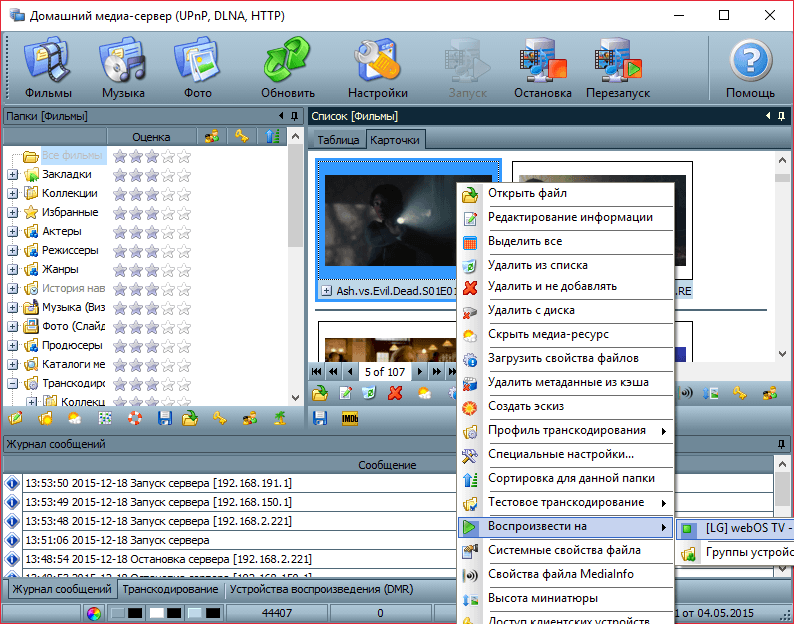
6. Windows 8.1 va 10 "Qurilmaga olib kelish" funksiyasi
Televizorga tasvir chiqishi bilan kompyuterda media fayllarni o'ynatishni boshlash funksiyasi ham Windows 8.1 va 10 versiyalarida standart funksiyalar qatorida taqdim etilgan. Agar Windows tizimi media fayllarni kompyuterda tarmoq qurilmalari orqali o'ynashga ruxsati bo'lsa. Windows Media Player, yuqorida aytib o'tilganidek, film, audio trek yoki fotosuratni kompyuterda boshlashingiz va televizorda tomosha qilish yoki tinglashni davom ettirishingiz mumkin. Televizorning masofadan boshqarish pulti bilan skripka qilish va, masalan, boshqa media fayllar to'plami orasidan kerakli filmni izlash istagi bo'lmaganda, bu juda qulay narsa, fayldan keyin monoton varaqlash orqali asablarni o'ldiradi.
Media faylni kompyuterda ishga tushirish uchun Windows Explorer-da kontekst menyusini oching va "Qurilmaga olib kelish" buyrug'ini tanlang. Bu buyruq Windows 10 uchun. Windows 8.1 da bu kontekst menyu buyrug'i Play To deb ataladi.
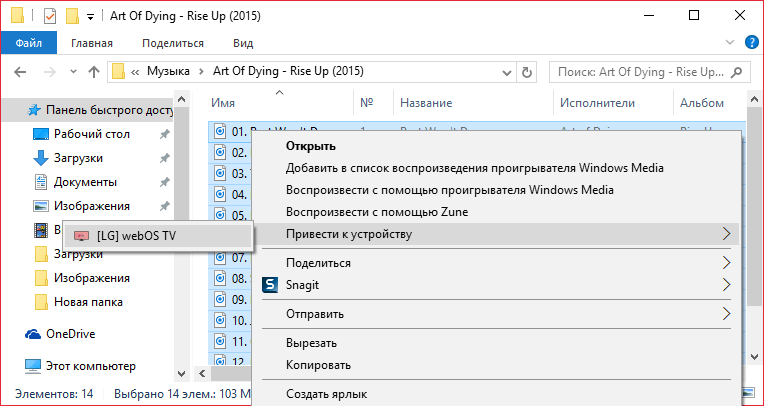
Shundan so'ng, biz ijro etish uchun mavjud tarmoq qurilmalari ro'yxatini ko'ramiz. Televizorni tanlash. Ishga tushirilgan fayl televizor ekranida ochiladi va kompyuter ekranida biz qo'shimcha fayllarni qo'shishingiz mumkin bo'lgan pleylist bilan Windows Media pleerining kichik oynasini ko'rib chiqamiz.
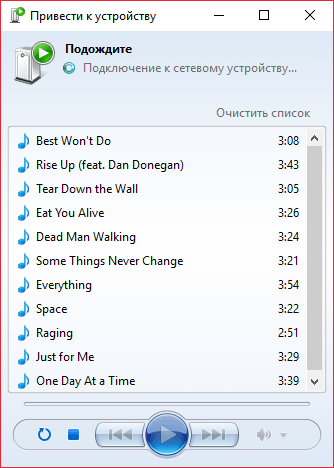
7. Windows 10 "Filmlar va TV" ilovasida "Qurilmaga olib kelish" funksiyasi
Windows Explorer kontekst menyusidagi media fayllar uchun mavjud bo'lgan "Qurilmaga chizish" funksiyasi Windows 10 "Movies & TV" ilovasida ham amalga oshiriladi. U kompyuterdagi ilovada videofaylni ishga tushirish va uni tarmoq qurilmasida, xususan, televizor ekranida ko'rishni davom ettirish printsipi asosida ishlaydi. "Filmlar va TV" ilovasini oching, videoni ishga tushiring va ko'rish rejimida pastdagi birinchi tugmani bosing - mavjud ijro etish qurilmalariga ulanish tugmasi. Kichkina oynada video faylni chiqarish uchun belgilangan barcha tarmoq qurilmalari ro'yxati paydo bo'ladi. Televizorni tanlash.
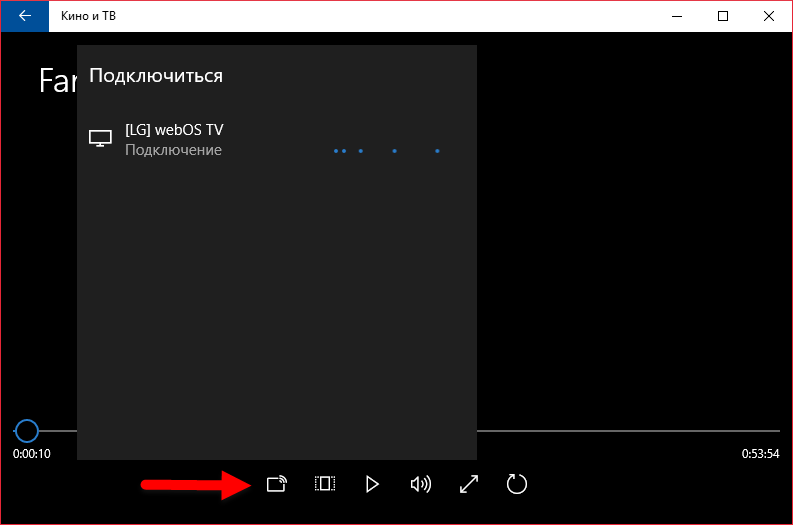
Kelajakda filmni kompyuterda, “Kinolar va TV” ilovasida yana tomosha qilishni davom ettirishingiz mumkin. Bu tarmoqqa ulangan raqamli texnologiyalar bilan to'ldirilgan uy uchun ajoyib g'oya. Masalan, yashash xonasida televizorda film tomosha qilishni boshlasangiz, oshxonada televizorda tomosha qilishni davom ettirishingiz mumkin. Va keyin siz kino bilan yashash xonasiga qaytishingiz mumkin. Va buning uchun siz kompyuterda bir nechta oddiy harakatlar uchun to'xtashingiz kerak.
8. Xulosa
Ko'rib turganingizdek, tarmoq orqali kompyuter va televizor o'rtasidagi o'zaro ta'sir zanjirining kompyuter qismini o'rnatish usullarini tanlash juda yaxshi. Maqola katta hajmli bo'lib chiqqaniga qaramay, aslida, multimediyani kompyuterdan televizorga o'tkazish uchun dasturiy ta'minot bozoridagi barcha dasturlar hisobga olinmaydi. Televizorni sozlash osonroq.
Yuqorida aytib o'tilganidek, kompyuter muhitiga mahalliy smart TV ilovalaridan kirish mumkin. Va bular LG televizorlari uchun yuqorida qayd etilgan Smart Share, Samsung uchun AllShare, Sony uchun Vaio Media Server va boshqalar. Mikrodastur alohida ilovalarni ta'minlamaydigan tarmoqni qo'llab-quvvatlaydigan an'anaviy televizorlarda signal manbai sifatida media serverni tanlash orqali kompyuter fayllariga kirishni sozlash mumkin. Ko'p hollarda televizor pultidagi manba tugmasi "Manba" deb nomlanadi.
Kuningiz yahshi o'tsin!
